Come rimuovere gli spazi tra caratteri e numeri in Excel?
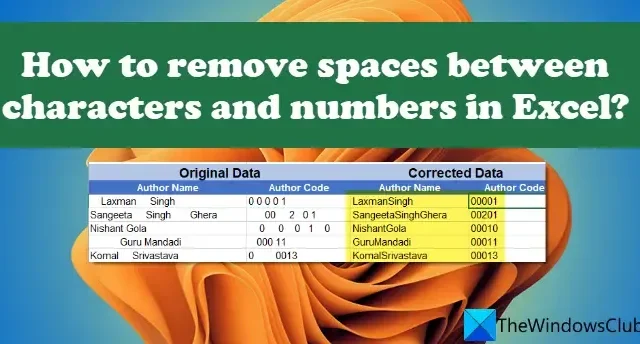
In questo post, ti mostreremo come rimuovere gli spazi tra caratteri e numeri in Excel . Sia che tu voglia rimuovere gli spazi iniziali o finali o tagliare gli spazi extra tra parole e numeri in Microsoft Excel, questo post ti aiuterà a sbarazzarti di tutti gli spazi non necessari che si attaccano ai tuoi dati durante l’importazione o il copia-incolla da applicazioni esterne.
A volte possono apparire spazi extra con caratteri non stampabili che potrebbero essere difficili da gestire. Quando applichi le funzioni a tali dati, Excel conta questi spazi come caratteri aggiuntivi e mostra risultati errati o genera errori. Ad esempio, se si confrontano due celle con lo stesso contenuto, il risultato potrebbe non essere corretto se una di esse è composta da spazi extra.
Gli spazi possono essere facilmente riconosciuti ad occhio nudo, ma anche loro potrebbero essere difficili da individuare in set di dati di grandi dimensioni. In questo post, ti guideremo su come rimuovere questi spazi indesiderati utilizzando diversi metodi.
Come rimuovere gli spazi tra caratteri e numeri in Excel
I seguenti metodi ti aiuteranno a rimuovere gli spazi tra caratteri e numeri in Excel:
- Rimuovi gli spazi usando la funzione TRIM().
- Rimuovi gli spazi usando la funzione SUBSTITUTE().
- Rimuovi gli spazi utilizzando la funzione Trova e sostituisci.
Vediamoli nel dettaglio.
Rimuovi gli spazi in Excel usando la funzione TRIM()
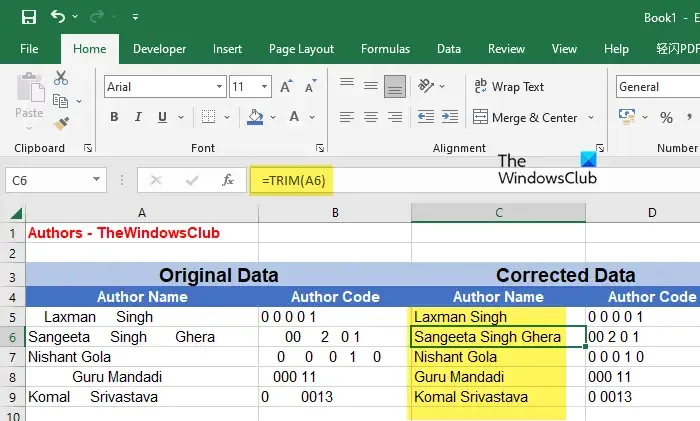
La funzione TRIM() è una funzione di testo in Excel utilizzata per correggere la spaziatura irregolare. Rimuove tutti gli spazi extra da una data stringa di testo, senza lasciare spazi all’inizio e alla fine della stringa e solo un singolo spazio tra le parole della stringa. Quando hai a che fare con dati testuali, sarebbe utile utilizzare la funzione TRIM() per eliminare gli spazi indesiderati.
La sintassi della funzione TRIM è:
TRIM(text)
dove text fa riferimento alla stringa di testo o riferimento alla cella che contiene la stringa di testo.
Fatelo capire con l’aiuto di un esempio.
Supponiamo di avere un file Excel contenente il “Nome autore” e il “Codice autore” per gli autori di TheWindowsClub come mostrato nell’immagine sopra. I dati sono costituiti da una spaziatura irregolare che deve essere corretta. Per questo, possiamo usare la funzione TRIM() come segue:
Posiziona il cursore sulla cella C5 e digita la seguente funzione:
=TRIM(A5)
La funzione precedente rimuoverà tutti gli spazi indesiderati dalla stringa di testo nella cella A5 e visualizzerà il risultato nella cella C5. Per copiare la funzione sull’intera colonna C, puoi portare il cursore nell’angolo in basso a destra della cella C5 e mentre si trasforma in un simbolo più (+), fare clic, tenere premuto e trascinarlo fino alla cella C9.
Per utilizzare questo metodo con i tuoi dati, dovrai applicare la funzione in una nuova colonna/cella e quindi copiare e incollare i risultati nella colonna/cella originale. Mentre incolli i dati, assicurati di selezionare l’ opzione Valori (V) in Opzioni incolla .
- Se i tuoi dati sono costituiti da alcuni caratteri non stampabili, la funzione TRIM () non li rimuoverà. Per questo, è necessario utilizzare la funzione CLEAN() (da collegare con “Come rimuovere i caratteri non stampabili in Excel?”). Se i dati sono costituiti sia da spazi aggiuntivi che da caratteri non stampabili, è possibile utilizzare una combinazione di entrambe le funzioni.
- Se applichi questa formula a un numero, rimuoverà gli spazi iniziali e finali ma limiterà gli spazi intermedi a 1. Per rimuovere tutti gli spazi dai numeri, puoi utilizzare i due metodi successivi.
Rimuovi gli spazi utilizzando la funzione SUBSTITUTE() in Excel
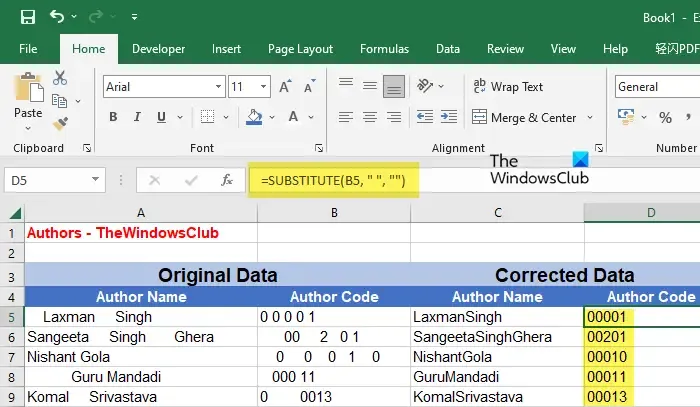
SUBSTITUTE() è un’altra funzione di testo che consente di sostituire un testo esistente con un nuovo testo in Excel. È possibile utilizzare questa funzione per rimuovere tutti gli spazi (iniziale, finale e tutti gli spazi intermedi) da una stringa di testo o da un numero.
La sintassi della funzione SUBSTITUTE() è:
Substitute (text,old_text,new_text,[instance_ num])
- Dove text si riferisce alla stringa di testo principale
- old_text si riferisce al testo specifico che deve essere sostituito con new_text
- new_text si riferisce al testo che dovrebbe sostituire il old_text
- [instance_ num] è un parametro facoltativo che fa riferimento all’occorrenza di old_text che deve essere sostituito con new_text. Se questo non è specificato, verranno sostituite tutte le occorrenze di old_text.
Prendendo l’esempio precedente, possiamo rimuovere spazi extra tra caratteri e numeri in Excel usando la funzione SUBSTITUTE() come segue:
Posiziona il cursore sulla cella C5 e digita la seguente funzione:
=SUBSTITUTE(A5, "", "")
La funzione sopra sostituirà tutti i caratteri di spazio con una stringa vuota. Quindi rimuoverà anche gli spazi intermedi dai nomi degli autori, come mostrato nell’immagine sopra. Pertanto è più adatto per rimuovere gli spazi tra i numeri. O in casi speciali può essere utilizzato per rimuovere spazi tra parole o caratteri.
Inoltre, anche questa funzione richiederà di applicarla in una nuova colonna/cella. Una volta ottenuti i risultati, puoi copiarli e incollarli nella colonna/cella originale.
Rimuovi gli spazi in Excel utilizzando la funzione Trova e sostituisci
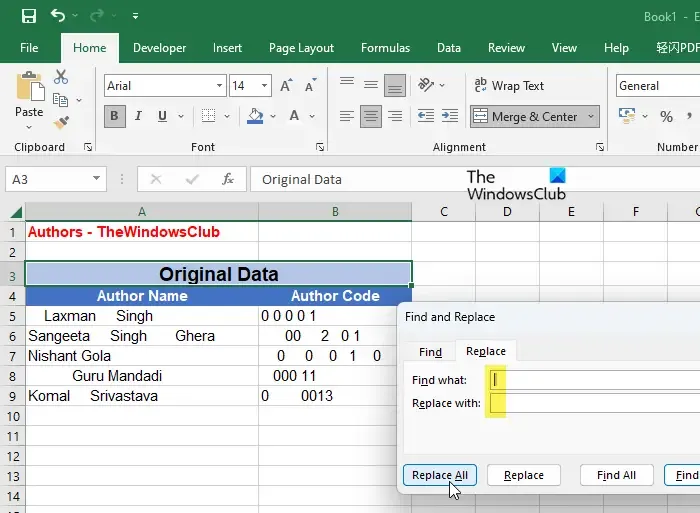
I risultati di cui sopra possono essere raggiunti anche utilizzando la funzione Trova e sostituisci in Excel. Come forse già saprai, Trova e sostituisci è una funzione utile che ti consente di sostituire un testo specifico con un altro testo ed è più comunemente utilizzata per la correzione dei dati, come gli errori di ortografia. Tuttavia, può anche essere utilizzato per rimuovere spazi indesiderati, come spazi iniziali, finali o extra tra numeri o caratteri in Excel.
Il vantaggio principale dell’utilizzo di questa funzione è che può funzionare su un intervallo di celle selezionato o sull’intero foglio di lavoro in una volta sola. Quindi non devi applicare le funzioni da qualche altra parte e quindi copiare e incollare i risultati nelle celle originali. Puoi semplicemente selezionare l’intervallo di dati e utilizzare la funzione. Tuttavia, tieni presente che questo rimuoverà anche il singolo spazio che separa le parole all’interno di una stringa di testo. Quindi assicurati di scegliere il metodo appropriato in base alle tue esigenze.
Per rimuovere gli spazi tra caratteri e numeri nell’esempio precedente, possiamo utilizzare la funzione Trova e sostituisci in Excel come segue:
- Seleziona l’intervallo di dati.
- Fare clic sul menu a discesa Trova e seleziona nell’angolo in alto a destra all’interno della barra degli strumenti di modifica .
- Seleziona l’ opzione Sostituisci .
- Nella finestra di dialogo Trova e sostituisci , inserisci uno spazio nel campo Trova .
- Non inserire nulla nel campo Sostituisci con . Lascialo vuoto.
- Fare clic sul pulsante Sostituisci tutto .
Questo sostituirà tutti gli spazi con una stringa vuota. Quindi tutti gli spazi extra verranno rimossi dai dati di Excel.
Un altro punto importante da notare qui è che la funzione Trova e sostituisci considera gli zeri iniziali (0) come spazi . Quindi rimuoverà tutti gli zeri dall’inizio dei tuoi numeri.



Lascia un commento